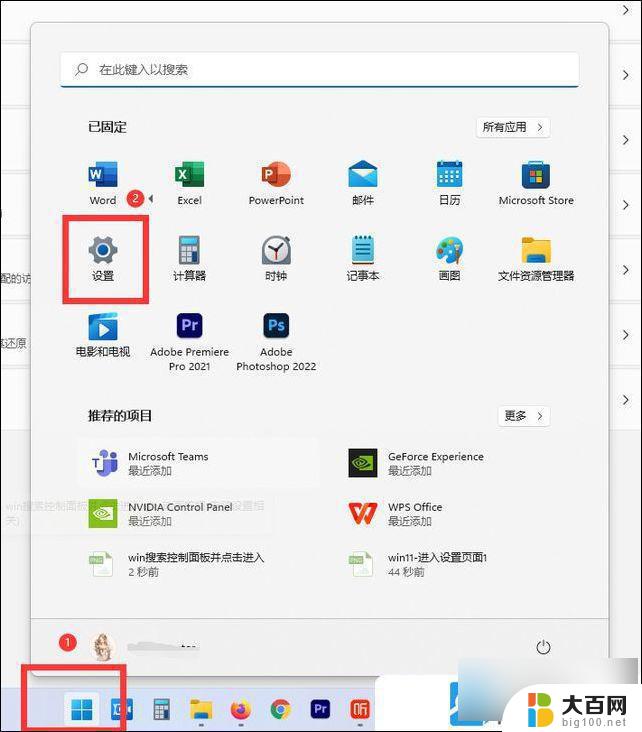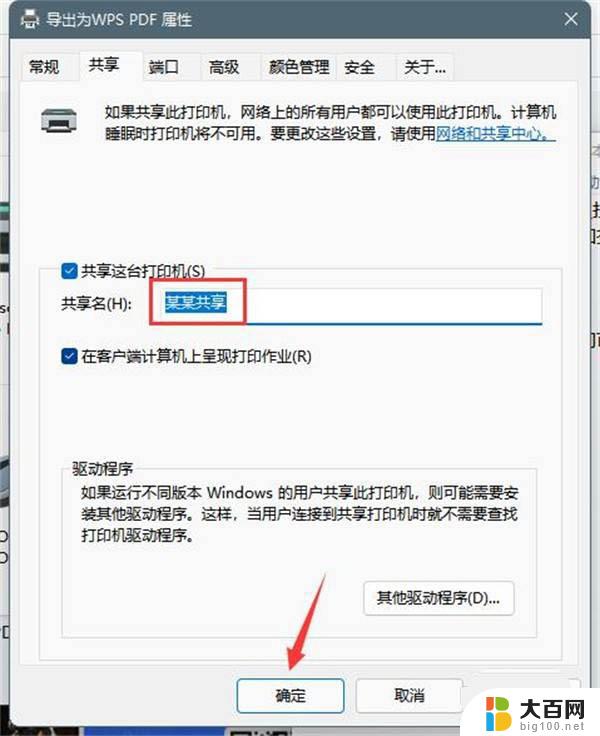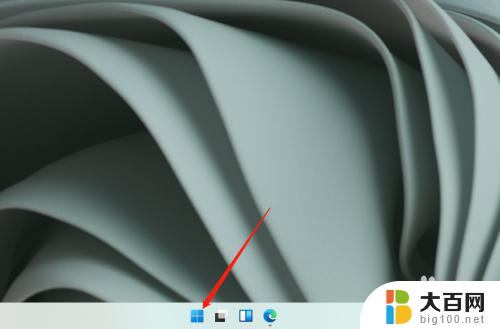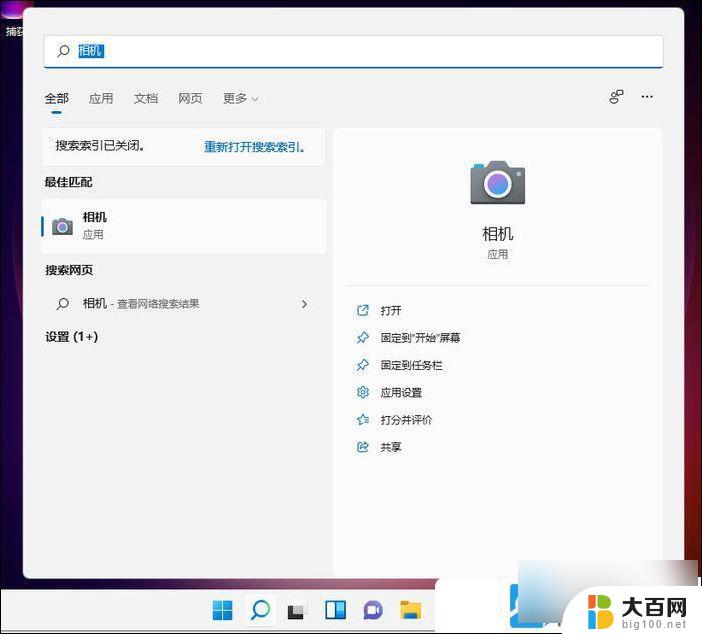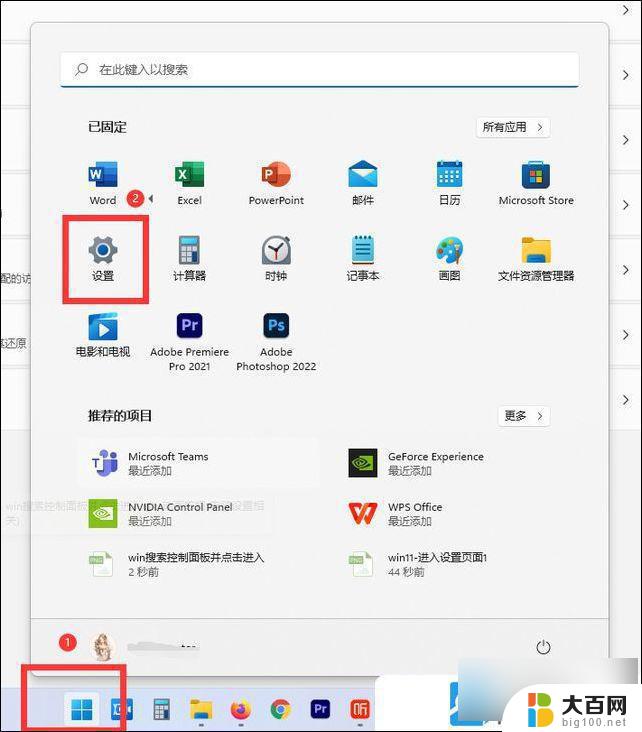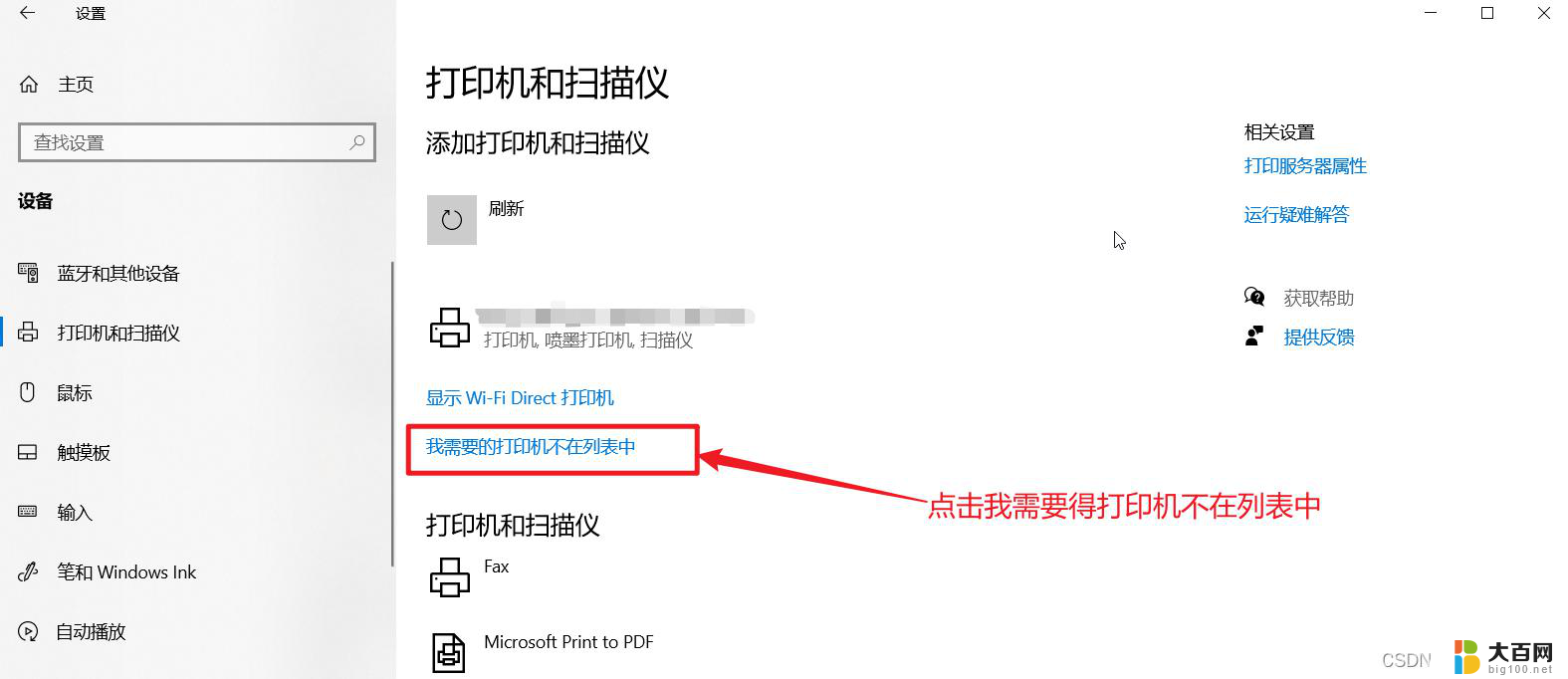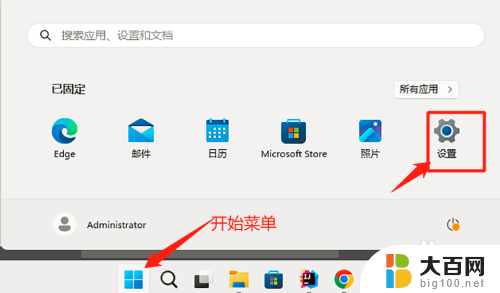win11打印机 清洗喷头 如何清洗打印机喷头
今天我们来谈一谈关于Win11操作系统下打印机清洗喷头的方法,打印机在长时间使用后,打印质量可能会下降,这时就需要清洗打印机喷头来保持打印质量。清洗打印机喷头是一项比较重要的工作,可以有效延长打印机的使用寿命,并且保证打印效果更加清晰和稳定。接下来我们将介绍一些简单易行的方法,让您轻松清洗打印机喷头,让打印效果更加出色。

**1. 准备工具与材料**
首先,确保手边有干净的软布、无纺布或专用清洁纸。以及打印机制造商推荐的清洁液(若无特别说明,可使用纯净水代替)。避免使用含酒精或化学溶剂的清洁剂,以免损坏喷头。
**2. 关闭打印机并断开电源**
在进行任何清洁操作前,务必关闭打印机并拔掉电源线。确保安全。同时,打开打印机的盖子,使喷头部分完全暴露出来。
**3. 手动清洁外部**
使用软布或专用清洁纸轻轻擦拭喷头周围的区域,去除灰尘和干涸的墨水。注意不要直接触碰喷头表面,以免损坏。
**4. 软件清洗(自动清洗)**
大多数现代打印机都配备了自动清洗功能。通过打印机的控制面板或计算机上的驱动程序,选择“清洗喷头”或类似选项。此过程会自动执行一系列清洗动作,利用打印机内部的清洁系统来清除喷头内的堵塞物。
**5. 手动深度清洗(可选)**
如果自动清洗后效果仍不理想,可以考虑手动进行深度清洗。这通常需要使用到清洁液。首先,将少量清洁液(或纯净水)滴在干净的软布上。然后轻轻擦拭喷头表面(注意:部分高端打印机喷头可能设计为不可直接擦拭,需遵循说明书操作)。之后,执行多次软件清洗,直至喷头恢复正常。
**6. 检查并测试**
完成清洗后,不要急于关闭打印机。先打印几张测试页,检查打印质量是否有所改善。如果问题依旧,可能需要重复上述步骤或寻求专业技术支持。
遵循以上步骤,您可以有效地清洗打印机喷头,提升打印质量。记得定期保养打印机,以延长其使用寿命并保持最佳打印效果。
以上就是win11打印机 清洗喷头的全部内容,碰到同样情况的朋友们赶紧参照小编的方法来处理吧,希望能够对大家有所帮助。